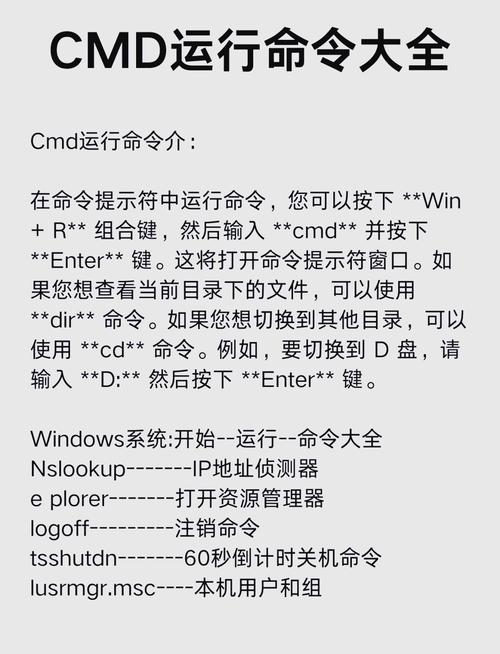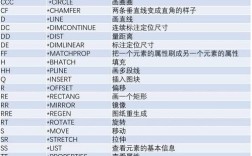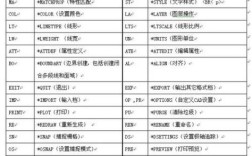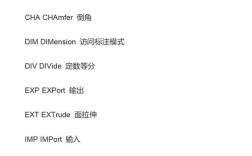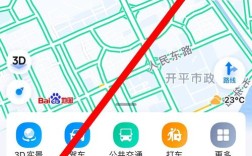电脑画图工具命令是数字绘画和设计过程中的核心操作,它们通过特定的指令或快捷键实现绘图、编辑、调整等功能,直接影响创作效率与作品质量,无论是专业设计软件如Photoshop、Illustrator,还是轻量级工具如Krita、Procreate,其命令体系都围绕“创建—编辑—优化”的逻辑展开,用户需结合工具特性与创作需求灵活运用,以下从基础绘图、图像编辑、图层管理、色彩调整、文本处理五大模块,详细解析常用命令的功能与应用场景。
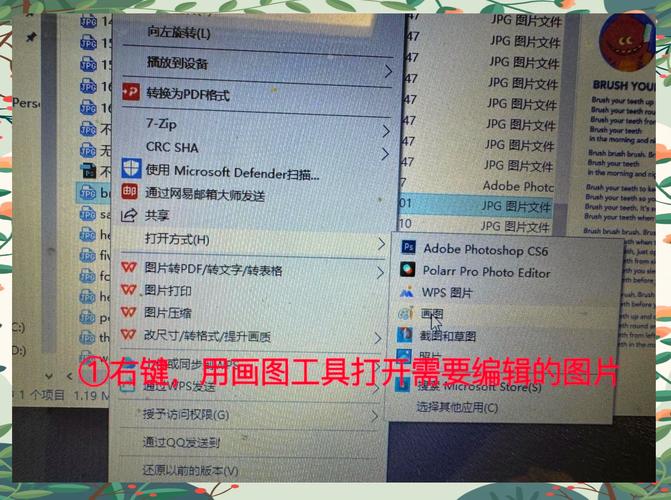
基础绘图命令
基础绘图命令是构建画面的起点,主要包括形状绘制与自由绘画两类。
- 形状绘制:矩形工具(Rectangle Tool)通过拖拽创建矩形或正方形(按住Shift键),常用于界面设计或构图框架;椭圆工具(Ellipse Tool)同理,支持绘制圆形与椭圆;多边形工具(Polygon Tool)可设置边数生成三角形、六边形等规则图形,适用于图标或装饰元素,钢笔工具(Pen Tool)则通过锚点连接绘制路径,支持直线与曲线的自由切换,是矢量图形设计的核心命令,常用于精准勾勒轮廓。
- 自由绘画:画笔工具(Brush Tool)模拟真实笔触,通过压感笔调节粗细与透明度,适合手绘与纹理表现;铅笔工具(Pencil Tool)则生成硬边线条,像素级绘图时常用;填充工具(Paint Bucket Tool)可封闭区域填充纯色或图案,配合容差(Tolerance)参数控制填充范围。
图像编辑命令
编辑命令用于调整已有图像元素,实现细节优化与形态变换。
- 选择与裁剪:选框工具(Marquee Tool)支持矩形、椭圆选区,用于局部选取;套索工具(Lasso Tool)手动绘制不规则选区,磁性套索(Magnetic Lasso)可自动吸附边缘;快速选择工具(Quick Selection Tool)基于颜色相似性智能选取,裁剪工具(Crop Tool)去除多余画面,支持拉直、透视校正等辅助功能。
- 变换与修饰:自由变换(Free Transform,快捷键Ctrl+T)缩放、旋转、斜切选区内容,配合“变形”模式实现弯曲效果;橡皮擦工具(Eraser Tool)擦除像素,背景橡皮擦(Background Eraser)智能抠图;模糊工具(Blur Tool)/锐化工具(Sharpen Tool)调整清晰度,减淡工具(Dodge Tool)/加深工具(Burn Tool)提亮或压暗局部。
图层管理命令
图层是分层设计的基础,通过图层命令实现元素堆叠与效果叠加。
- 图层操作:新建图层(New Layer)分离不同元素,复制图层(Duplicate Layer)备份或创建变化;图层组(Layer Group)归类管理,图层蒙版(Layer Mask)通过黑白灰控制显示/隐藏;调整图层(Adjustment Layer)如“曲线”“色阶”实现非破坏性编辑。
- 混合模式:正常(Normal)模式默认叠加,正片叠底(Multiply)使图层变暗,滤色(Screen)变亮,叠加(Overlay)增强对比度,适用于光影合成与特效制作。
色彩调整命令
色彩命令直接影响画面氛围与视觉表现,分为全局与局部调整。
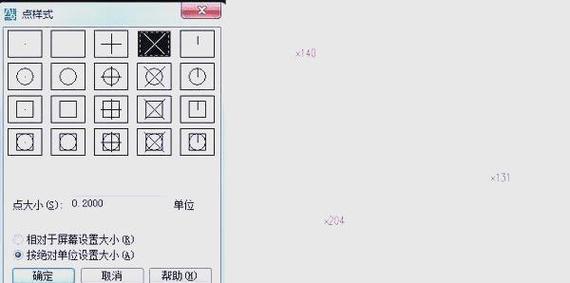
- 全局调整:色阶(Levels)通过输入/输出滑块调整明暗对比;曲线(Curves)精细控制RGB通道灰度;色相/饱和度(Hue/Saturation)统一改变颜色属性;色彩平衡(Color Balance)调整阴影、中间调、高光色调。
- 局部调整:匹配颜色(Match Color)统一多图色调,替换颜色(Replace Color)选取并修改特定区域颜色,渐变映射(Gradient Map)将灰度图像映射为渐变色。
文本处理命令
文本命令用于添加与编辑文字,兼顾可读性与设计感。
- 文本工具:横排文字工具(Horizontal Type Tool)与直排文字工具(Vertical Type Tool)输入文本,字符面板(Character Panel)调整字体、字号、字间距;段落面板(Paragraph Panel)控制对齐方式与行间距。
- 文本变形:创建文字轮廓(Create Outlines)将文本转为矢量路径,支持任意变形;文字变形(Warp Text)应用弧形、旗形等预设样式,增强设计感。
常用命令快捷速查表
| 功能类别 | 常用工具/命令 | 快捷键 | 主要用途 |
|---|---|---|---|
| 基础绘图 | 画笔工具 | B | 自由绘画、手绘 |
| 钢笔工具 | P | 矢量路径、精准轮廓 | |
| 图像编辑 | 自由变换 | Ctrl+T | 缩放、旋转、变形 |
| 橡皮擦工具 | E | 擦除像素、抠图 | |
| 图层管理 | 新建图层 | Ctrl+Shift+N | 分离元素、分层设计 |
| 图层蒙版 | 添加蒙版按钮 | 非破坏性编辑局部显示 | |
| 色彩调整 | 色阶 | Ctrl+L | 调整明暗对比 |
| 色相/饱和度 | Ctrl+U | 统一修改颜色属性 | |
| 文本处理 | 横排文字工具 | T | 添加文字 |
| 创建文字轮廓 | 右键→创建轮廓 | 文本转矢量、任意变形 |
相关问答FAQs
Q1:如何快速将图层中的内容水平或垂直居中对齐?
A:在Photoshop中,首先确保两个图层均处于显示状态,且目标图层为当前编辑图层,点击顶部菜单栏的“图层”→“对齐”→选择“水平居中”或“垂直居中”(快捷键Ctrl+Shift+Alt+A + 方向键),即可将当前图层内容与下方图层或画布中心对齐,若需多图层对齐,可同时选中多个图层,再执行对齐命令。
Q2:画笔工具无法压感,线条粗细固定怎么办?
A:首先检查硬件连接,确保压感笔驱动正常安装(如Wacom驱动),在软件中,进入画笔设置(快捷键F5),确认“形状动态”选项中“大小 jitter”控制为“钢笔压力”,且“其他动态”中“不透明度 jitter”同样设置为“钢笔压力”,若使用数位板,检查数位板属性设置中“禁用Windows Ink”选项,部分软件需关闭该功能才能识别压感。